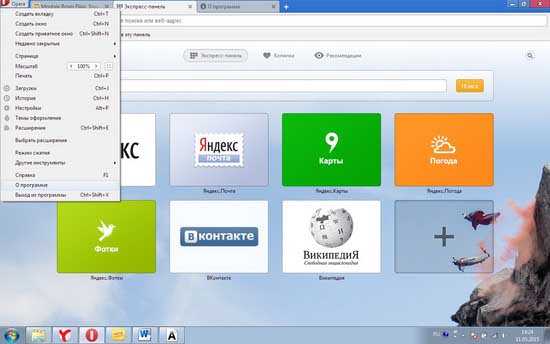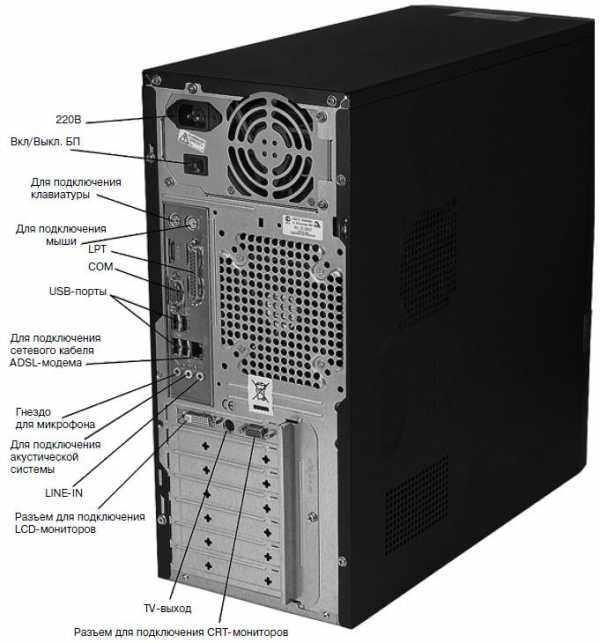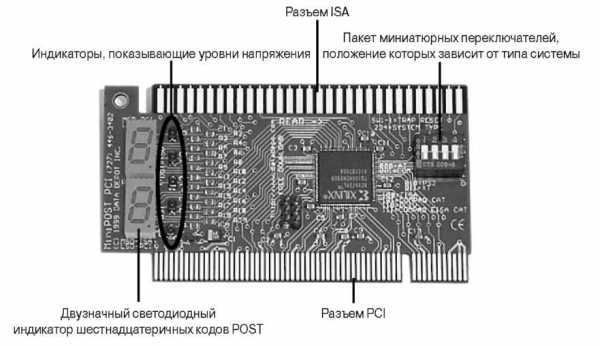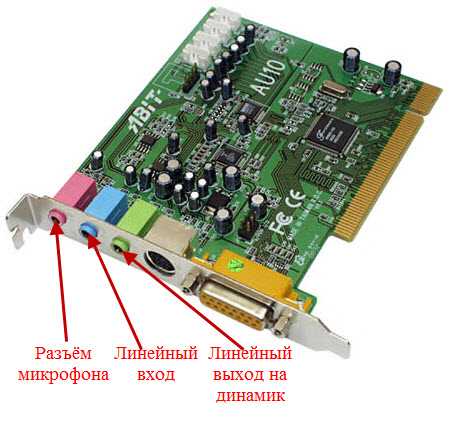ИНФОБИЗНЕС ДЛЯ НОВИЧКОВ. Pci виды разъемов
ПК. Ликбез. Порты, слоты, разъёмы, кабели
Уважаемый новичок инфобизнеса, Ваше первое знакомство с устройством персонального компьютера состоялось здесь. Теперь Вы знаете какие компоненты включает системный блок персонального компьютера (ПК), какие внешние устройства к нему подключаются. А как физически подключаются компоненты ПК и внешние устройства? Для этой цели используются порты ПК, слоты ПК, разъёмы ПК, кабели ПК.
В архитектуре ПК реализован магистрально-модульный принцип построения компьютера. Модульный принцип позволяет изменять конфигурацию компьютера и проводить его модернизацию. Установка дополнительных плат расширения предоставляет такую возможность. Помимо установки необходимых пользователю звуковых карт, видеокарт, внутренних модемов и др., предоставляется возможность подключать дополнительные нестандартные внешние устройства (Web-камеры, цифровые фотоаппараты и пр.).
Модульная организация опирается на магистральный (шинный) принцип обмена информацией между устройствами. Магистральный принцип построения заключается в том, что все устройства управляются и обмениваются информацией через одну общую магистраль (системную шину компьютера), которая включает три шины. Одна шина для обмена данными, другая для передачи адреса, третья – для управления.
Схематично ПК можно представить в таком виде:

Системную шину компьютера (магистраль) упрощённо можно представить как набор кабелей и электрических проводников на системной плате ПК.
Материнскую плату с используемыми слотами и шинами можно представить в виде:
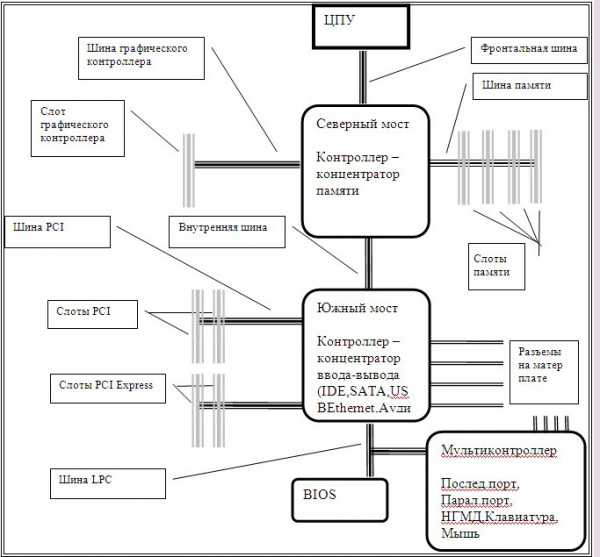
Северный мост — это системный контроллер. Он отвечает за обмен информацией с процессором, оперативной памятью и видеоадаптером (графическим контроллером).
Южный мост– это функциональный контроллер (контроллер ввода-вывода). К нему через соответствующие разъемы подключаются жесткие диски, оптические накопители, аудиосистема, сетевая плата, клавиатура, мышь и т.д.
В реалии внутри системного блока ПК соединение компонент осуществляется с помощью слотов (специальных разъёмов), кабелей, шлейфов (плоских кабелей), пучков проводов, которые заканчиваются разъёмами:

Сама материнская плата выглядит так:
Внешние устройства подключаются к разъёмам и гнёздам, расположенных на внешней стороне системного блока ПК (задней и лицевой стороны) или ноутбука (по бокам или сзади):
Ответные разъёмы выглядят следующим образом:

 Кабели питания (220 в)
Кабели питания (220 в)
 Блок питания ноутбук ASUS
Блок питания ноутбук ASUS
Штекеры PS/2 для подключения клавиатуры (фиолетовый) и мыши (зелёный).
LPT- кабель. LPT-порт (параллельный порт) главным образом использовался для подключения принтеров. Современные модели принтеров предусматривают подключение к USB-порту.
 COM-кабель. COM-порт (последовательный порт) в основном используется для подключения модемов.
COM-кабель. COM-порт (последовательный порт) в основном используется для подключения модемов.
 Кабель USB. USB-порт был разработан позже вышеназванных портов. Через USB-порт подключаются большинство периферийных устройств: модемы, принтеры, сканеры, флэшки, переносимые жёсткие диски, цифровые фотоаппараты и др.
Кабель USB. USB-порт был разработан позже вышеназванных портов. Через USB-порт подключаются большинство периферийных устройств: модемы, принтеры, сканеры, флэшки, переносимые жёсткие диски, цифровые фотоаппараты и др.
Кабель VGA. Используется для подключения монитора.
Кабель для подключения к сети Интернет (Интранет) (разъём RJ-45)

Типы разъёмов слотов, используемые на материнской плате (ISA или EISA, PCI, AGP):
Слоты с разъёмом PCI (мама):

и звуковая карта с разъёмом PCI (папа):

Разъёмы PCI используются для подключения внутреннего модема, звуковой карты, сетевой карты, SCSI-контроллера дисков.
 Слоты с разъёмом ISA (мама). Интерфейс ISA устарел. В современных ПК он, как правило, отсутствует.
Слоты с разъёмом ISA (мама). Интерфейс ISA устарел. В современных ПК он, как правило, отсутствует.
Диагностическая плата PCISA FlipPOST с разъёмами PCI и ISA (папа) компании PCZWiz
Слот с разъёмом AGP (папа — вверху, мама — внизу).
Интерфейс AGP предназначен для подключения видеоадаптера к отдельной шине, с выходом непосредственно на системную память.
Слот с разъёмом UDMA (папа — справа, мама — слева).

К нему подключаются жёсткие диски и не только.
Следует отметить, что каждый тип слота имеет свой цвет. Открыв доступ к материнской плате, Вы легко можете сориентироваться. Но лучше, чтобы это Вам не пригодилось. А вот кабели, которые подключают внешние устройства к ПК, «надо знать в лицо». Помните, что мама и папа разъёма должны быть одного цвета. Всегда помните о совпадении цвета папы и мамы разъёмов или знайте, что обозначают цвета разъёмов на корпусе ПК (ноутбука).
Взять, к примеру, стандартную звуковую карту:
Линейный выход звука на динамик всегда зелёного цвета.
Линейный вход для усиления звука всегда синего цвета.
Разъём подключения микрофона всегда розового цвета.
Подстать им и штекеры:
Цветовое исполнение разъёмов будет Вам в помощь. Правда, цвета у производителей ПК не унифицированы. Например, у одних разъём подключения клавиатуры может быть фиолетовый, у других – красный или серый. Поэтому обращайте внимание на специальные символы, которыми помечены разъёмы. В этом случае Вам не составит труда узнать предназначение разъёмов:
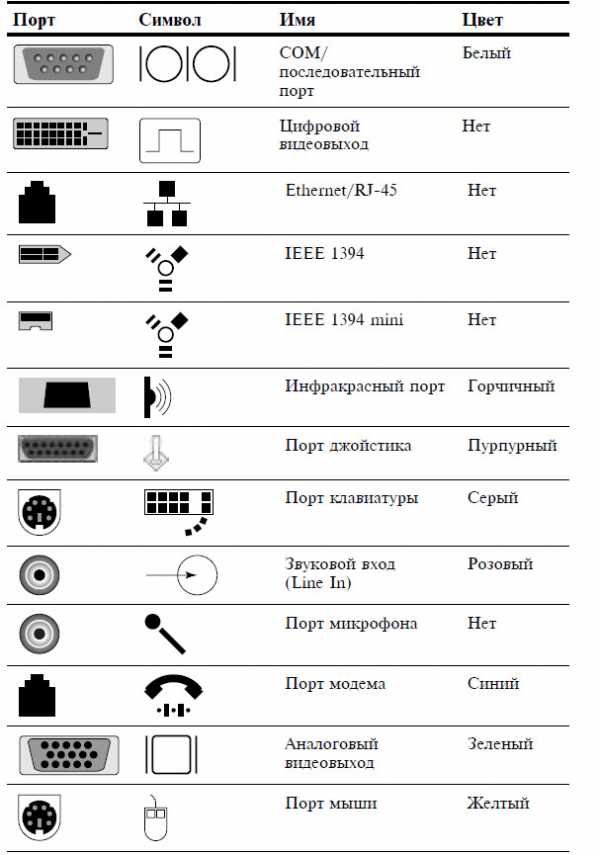
Интерфейсные кабели внешних устройств уникальны. В другой разъём на ПК Вы его не вставите (конструкция и количество гнёзд разное). Всё это поможет Вам без подсказки кого-либо перемещать Ваш ПК (ноутбук) с места на место. Вы сможете правильно подключать устройства и кабели к ПК. Надеюсь, что изложенный материал Вам в этом поможет.
Теперь Вы знаете, что такое порты ПК, слоты ПК, разъёмы ПК, кабели ПК. Более подробную информацию о разъёмах и их использовании с прекрасной цветной иллюстрацией можно получить здесь.
Если Вы новичок независимо от возраста, оставьте, пожалуйста, свой комментарий. А если Вы пенсионер, то отметьте это. Ведь мы с Вами коллеги! Надо помогать друг другу!
Так же на эту тему Вы можете почитать:
infbiznull.ru
Внешние разъемы
Дата публикации: 2015-02-07 / Категория: База знаний / Автор: Артём Санников
Внешние разъемы — это те разъемы, которые будут доступны с обратной стороны системного блока и к которым подключаются все внешние устройства.
Все эти разъемы разделены по типам с помощью цвета и формы. Это сделано для того чтобы пользователю было удобно подключать устройства к компьютеру. Так же для удобства подключения, разъемы на устройствах сделаны таким же цветом, как и разъемы на материнской плате.
Сейчас мы рассмотрим самые популярные группы разъемов.
Клавиатура и мышь

Есть два типа разъемов PS/2 и USB, причем разъемы PS/2 так же разделены на 2 типа (фиолетовый разъем — для подключения клавиатуры, зеленый разъем — для подключения мыши).
Разъемы для подключения монитора

VGA (аналоговый разъем, который предназначен для подключения аналоговых мониторов с электронно лучевой трубкой), так же этот разъем имеет название: D-SUB, SVGA, RGB.
DVI (цифровой разъем, который в основном предназначен для подключения жидкокристаллических мониторов, но так как у этого разъема есть несколько видов, к нему можно подключить аналоговый монитор через специальный переходник)
- DVI-A (передает только аналоговый сигнал)
- DVI-I (передает аналоговый и цифровой сигнал)
- DVI-D (передает только цифровой сигнал)
HDMI (цифровой разъем, который предназначен для подключения мониторов и телевизоров высокой четкости. Особенность этого разъема заключается в том, что: он передает и видеосигнал и звуковой сигнал)
Разъемы для ввода и вывода звука

Аналоговые разъемы:
- Зеленый разъем — для комбинации колонок 2, 2+1 или передние колонки для системы 5+1
- Оранжевый разъем — для задних колонок системы 5+1
- Черный разъем — для центра и Сабвуфера системы 5+1
- Серый разъем — для боковых колонок системы 7+1
- Красный разъем — для подключения микрофона
- Голубой разъем — линейный вход (на это вход подается звук от других устройств)
Назначение этих разъемов может быть перенастроено при помощи драйвера звуковой карты.
Цифровые разъемы:
- Коаксиальный выход
- Оптический выход
Разъем сетевой карты
Разъем сетевой карты называется: Rj-45. Таких разъемов на материнской плате может быть несколько, и возле каждого разъема есть два светодиодных индикатора:
- Один индикатор горит постоянно, когда подключено другое устройство
- Другой индикатор горит только когда, когда выполняется передача данных
Для того чтобы индикаторы горели, на кабеле должен быть правильно обжат разъем Rj-45, и если подключить к разъемы один сетевой кабель, то индикаторы гореть не будут.
Разъемы USB
На сегодняшний момент есть два типа usb разъемов:
- USB 2.0
- USB 3.0 (более новая версия, которая работает с большей скоростью.)
Обычно разъемы USB 2.0 сделаны — черным цветом, а разъемы USB 3.0 — голубым или синим цветом.
Разъемы для внешних SATA-дисков
Этот разъем предназначен для подключения внешних SATA-исков, и удобен он тем, что имеет большую скорость работы чем USB, и для подключения сестемного диска нет необходимости открывать системный блок.
Разъемы для IEEE 1394

Этот разъем называется IEEE 1394 (FireWire, i-Link) и предназначен он для подключения цифровых видеокамер, он может быть двух типов:
- Большой разъем (на 6 контактов)
- Маленький разъем (на 4 контакта)
На плате может быть установлен как один из этим разъемов, так и два разъема вместе т.е на 6 контактов, и на 4 контакта.
Внешние разъемы в описании платы
- PS/2 — разъемы для мыши и клавиатуры
- USB 2.0/3.0 — разъемы для USB-устройств
- VGA (SVGA, D-SUB), DVI, HDMI — разъемы для монитора
- eSATA (External SATA) — разъемы для внешних SATA-дисков
- IEEE 1394 (FireWire) — порт IEEE 1394
- Rj45 — Сеть
- S/PDIF Out (Optical/Coaxial) — цифровой выход звука (оптический/коаксиальный)
Tags: База знаний, Внешние разъемы.
artemsannikov.ru
ШИНА PCI на Ремонт и upgrade компьютеров своими руками
| Если у вас появятся вопросы, не освещенные на нашем сайте, вы можете задать вопрос непосредственно нашим специалистам по электронной почте: upgradecomputer@yandex.ru |
В начале 1992 года Intel организовала группу разработчиков, перед той была поставлена та же задача, что и перед группой VESA, — разработать новую шину, в той были бы устранены все недостатки шин ISA и EISA. В июне 1992 года была выпущена спецификация шины PCI версии 1.0, которая с тех пор претерпела несколько изменений. Различные версии PCI приведены в табл. 4.23. Таблица 4.23. Спецификации PCI Спецификация Дата выпуска Основные изменения PCI PCI 1.0 Июнь 1992 г. Оригинальная 32/64-разрядная спецификация PCI 2.0 Апрель 1993 г. Определенные соединители и платы расширения PCI 2.1 Июнь 1995 г. Рабочая частота 66 МГц, порядок групповых операций, изменение времени задержек PCI 2.2 Январь 1999 г. Управление режимом электропитания, механические изменения PCI-X Сентябрь Рабочая частота 133 МГц, дополнение к спецификации 2.2 1999 г. Mini-PCI Ноябрь 1999 г. Уменьшенный формфактор плат, дополнение к спецификации 2.2 PCI 2.3 Март 2002 г. Напряжение 3,3 В, предназначена для низкопрофильных плат расширения Создатели PCI отказались от традиционной концепции, введя еще одну шину между процессором и обычной шиной ввода-вывода. Вместо того чтобы подключить ее непосредственно к шине процессора, весьма чувствительной к подобным вмешательствам (что отмечалось в предыдущем сайте), они разработали новый комплект микросхем контроллеров для расширения шины (рис. 4.39). PCI добавляет к традиционной конфигурации шин еще один уровень. При этом обычная шина ввода-вывода не используется, а создается фактически еще одна высокоскоростная системная шина с разрядностью, равной разрядности данных процессора. Компьютеры с шиной PCI появились в середине 1993 года, и вскоре она стала неотъемлемой частью компьютеров высокого класса. Тактовая частота стандартной шины PCI равна 33 МГц, а разрядность соответствует разрядности данных процессора. Для 32-разрядного процессора пропускная способность составляет 132 Мбайт/с: 33 МГц х 32 бит = 1 056 Мбит/с; 1056 Мбит/с : 8 = 132 Мбайт/с. Стандартная шина PCI имеет несколько разновидностей, представленных в табл. 4.24. В настоящее время 64-разрядные шины или шины с рабочей частотой 66 и 133 МГц используются только в системных платах серверов или рабочих станций. Одно из основных преимуществ шины PCI заключается в том, что она может функционировать одновременно с шиной процессора. Это позволяет процессору обрабатывать данные внешней кэш—
 Рис. 4.40. Возможное расположение разъемов PCI относительно
разъемов шин ISA/EISA и AGP
жение, подаваемое на те или иные контакты, может быть
разным, то оно обозначается +В I/O. На эти контакты подается опорное
напряжение, определяющее уровни выходных логических сигналов.
Другим важным свойством платы PCI является то, что она
удовлетворяет спецификации Plug and Play компании Intel. Это означает, что PCI
не имеет перемычек и переключателей и может настраиваться с помощью специальной
программы настройки. инфраструктуры с Plug and Play способны самостоятельно
настраивать адаптеры, а в тех компьютерах, в которых отсутствует система Plug
and Play, но есть разъемы PCI, настройку адаптеров нужно выполнять вручную с
помощью программы Setup BIOS. С конца 1995 года в большинстве компьютеров устанавливается
BIOS, удовлетворяющая спецификации Plug and Play, которая обеспечивает
автоматическую настройку.
.
Рис. 4.40. Возможное расположение разъемов PCI относительно
разъемов шин ISA/EISA и AGP
жение, подаваемое на те или иные контакты, может быть
разным, то оно обозначается +В I/O. На эти контакты подается опорное
напряжение, определяющее уровни выходных логических сигналов.
Другим важным свойством платы PCI является то, что она
удовлетворяет спецификации Plug and Play компании Intel. Это означает, что PCI
не имеет перемычек и переключателей и может настраиваться с помощью специальной
программы настройки. инфраструктуры с Plug and Play способны самостоятельно
настраивать адаптеры, а в тех компьютерах, в которых отсутствует система Plug
and Play, но есть разъемы PCI, настройку адаптеров нужно выполнять вручную с
помощью программы Setup BIOS. С конца 1995 года в большинстве компьютеров устанавливается
BIOS, удовлетворяющая спецификации Plug and Play, которая обеспечивает
автоматическую настройку.
.
Вся информация собрана из открытых источников. При испльзовании материалов, размещайте ссылку на источник. |
upgradecomputer.narod.ru
- Как правильно чистить компьютер от ненужных файлов

- Установка mint

- Комп видит но не открывает флешку что делать

- Как в эксплорере открыть инкогнито в
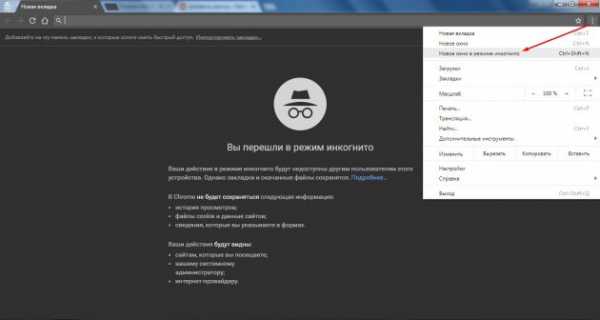
- Вывод в файл powershell
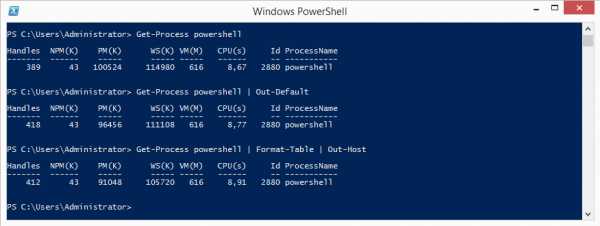
- Для чего в компьютере оперативная память

- Создать электронную почту mail ru регистрация мобильная
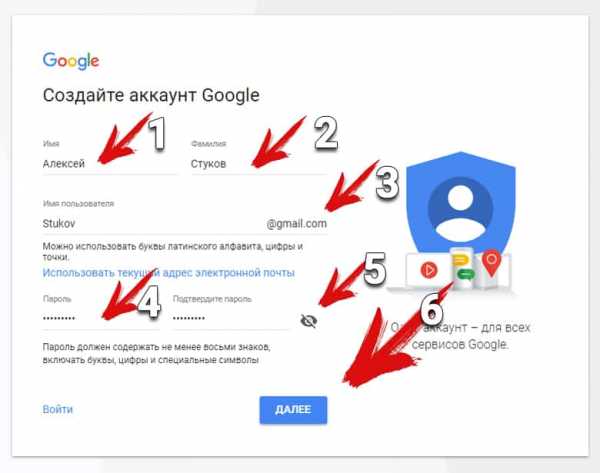
- Как понять что твою страницу вскрыли в одноклассниках

- Мой айпи компьютера

- Как узнать есть ли на ноутбуке антивирус

- Как бесплатно обновить оперу до последней версии